Lỗi RunLL There was a problem starting là một lỗi có thể xảy ra trong quá trình sử dụng máy tính khi khởi chạy một số phần mềm. Trong bài viết ngày hôm nay Sửa chữa Laptop 24h .com sẽ cùng bạn tìm hiểu “Hướng dẫn sửa lỗi RunLL There was a problem starting trên Windows 10 hiệu quả”.
HƯỚNG DẪN SỬA LỖI RUNLL THERE WAS A PROBLEM STARTING TRÊN WINDOWS 10 HIỆU QUẢ
Lỗi RunLL There was a problem starting là một lỗi có thể xảy ra trong quá trình sử dụng máy tính khi khởi chạy một số phần mềm. Biểu hiện đó là thông báo RunLL There was a problem starting kèm theo đường dẫn. Lỗi này khiến ứng dụng không thể khởi chạy ảnh hưởng đến quá trình học tập, làm việc và giải trí của người dùng. Trong bài viết ngày hôm nay Sửa chữa Laptop 24h .com sẽ cùng bạn tìm hiểu “Hướng dẫn sửa lỗi RunLL There was a problem starting trên Windows 10 hiệu quả”.
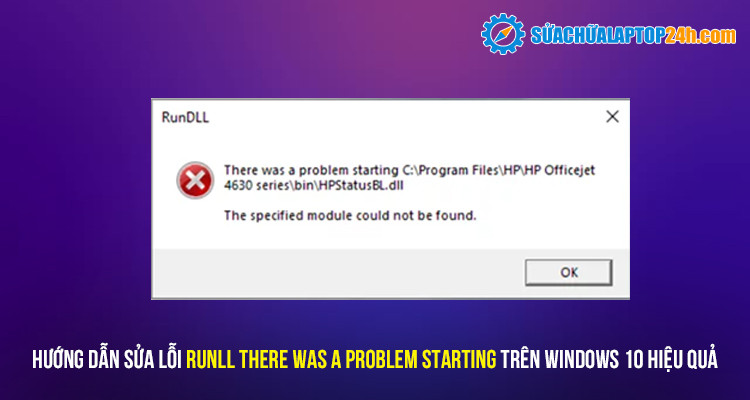
Sửa lỗi RunLL There was a problem starting trên Windows 10
1. Sửa lỗi bằng lệnh ChkDsk
Để sửa lỗi RunLL There was a problem starting bằng lệnh ChkDsk bạn hãy thực hiện theo các bước như sau:
Bước 1: Bạn hãy nhập cmd vào ô Type here to search ở dưới thanh Taskbar rồi click chuột phải vào Command Prompt chọn Run as administrator.

Chạy Command Prompt
Bước 2: Tại giao diện của Command Prompt bạn hãy dán lệnh bên dưới vào rồi nhấn Enter.
chkdsk /r
Lưu ý: Bạn phải thay drive letter bằng tên ổ đĩa chạy ứng dụng.
Ví dụ: chkdsk C: /r
Bước 3: Chờ lệnh được thực thi và đóng tab.
2. Sửa lỗi bằng cách xóa file autorun.inf
Để sửa lỗi RunLL There was a problem starting bằng lệnh ChkDsk bạn hãy thực hiện theo các bước như sau:
Bước 1: Bạn hãy nhập cmd vào ô Type here to search ở dưới thanh Taskbar rồi click chuột phải vào Command Prompt chọn Run as administrator.
.jpg)
Chạy cmd
Bước 2: Tại giao diện của Command Prompt bạn hãy dán lệnh bên dưới vào rồi nhấn Enter.
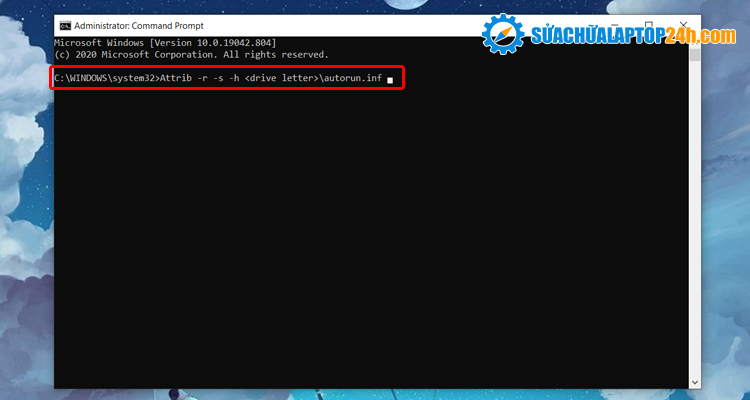
Nhập vào lệnh
Attrib -r -s -h autorun.inf
Lưu ý: Bạn phải thay drive letter bằng tên ổ đĩa chạy ứng dụng.
Ví dụ: Attrib -r -s -h C:autorun.inf
Bước 3: Cuối cùng bạn dán lệnh phía dưới vào và làm theo ví dụ như trên.
Del /F autorun.inf
Trên đây Sửa chữa Laptop 24h .com đã cùng bạn tìm hiểu “Hướng dẫn sửa lỗi RunLL There was a problem starting trên Windows 10 hiệu quả”. Chúc bạn thành công và có những trải nghiệm tuyệt vời. Đừng quên theo dõi những bài viết hữu ích từ Sửa chữa Laptop 24h .com nhé!
Mọi chi tiết xin vui lòng liên hệ:
Tổng đài hỗ trợ: 1800 6024 - Hotline: 083 865 8866
Facebook: fb.com/suachualaptop24h
Đăng ký kênh Youtube nhận ngay thủ thuật hữu ích: youtube.com/suachualaptop24hcomvn
Tham gia hội Laptop Việt Nam tại: facebook.com/groups/Tuvansuachualaptop/
Tìm địa chỉ gần nhất tại: suachualaptop24h.com/Lien-he.html
Sửa chữa Laptop 24h .com - Trân trọng từng phút giây để phục vụ khách hàng!


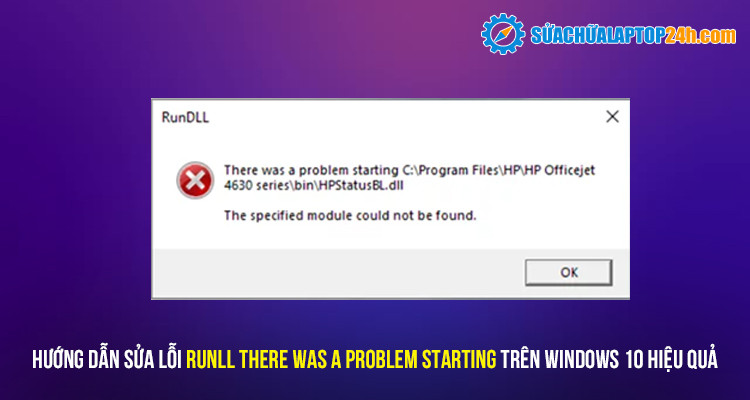

.jpg)
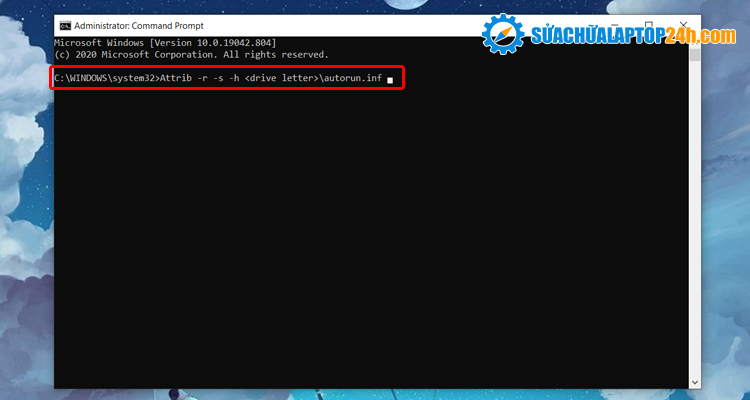









![[Tổng hợp] 50+ hình nền đen hiện đại, chất lượng cao](https://suachualaptop24h.com/images/news/2021/03/31/small/tong-hop-50-hinh-nen-den-bao-dep-va-chat-luong_1617134787.jpg)


![[Tổng hợp] 50+ hình nền capybara cute HD, 4K chất lượng cao](https://suachualaptop24h.com/images/news/2024/07/10/small/hinh-nen-capybara-cute-4k-cho-dien-thoai-may-tinh_1720594478.jpg)